Word如何核对文档修改前后的差异?
来源:网络收集 点击: 时间:2024-04-08【导读】:
编辑好了一篇Word文档,如果后期检查文档的过程中,修改了其中某部分内容,那么如何才能快速的知道修改过那部分内容呢?如果文档内容较少,我们可以逐字逐句的对比,但是如果是长篇大论就要用到下面的快速核对方法了!工具/原料more电脑Word 软件方法/步骤1/5分步阅读 2/5
2/5
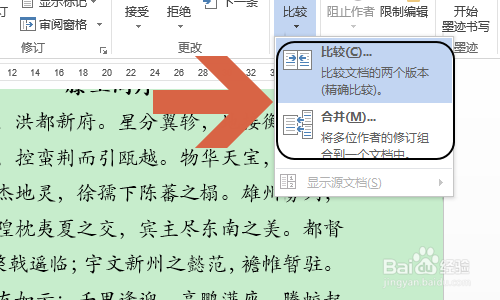 3/5
3/5 4/5
4/5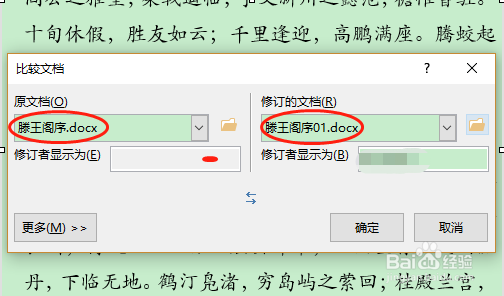
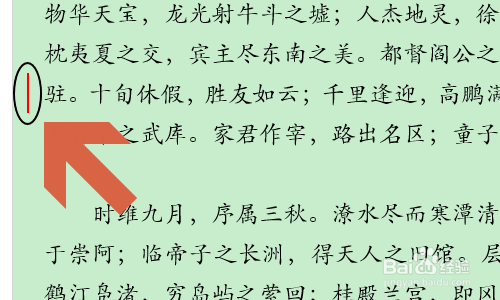 5/5
5/5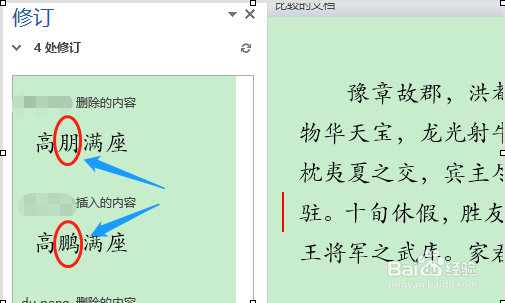 注意事项
注意事项
不过有个前提条件,那就是修改前后的文档都需要保留,如果是进行了原文档的覆盖,那么则无法进行核对哦,我们可以打开原文档或者修改之后的文档,然后点击文档最上方的“审阅”;
 2/5
2/5在审阅对应的快捷工具栏中有一项“比较”,见图一...点击以后系统会分为比较和合并两种功能,我们需要的是比较;

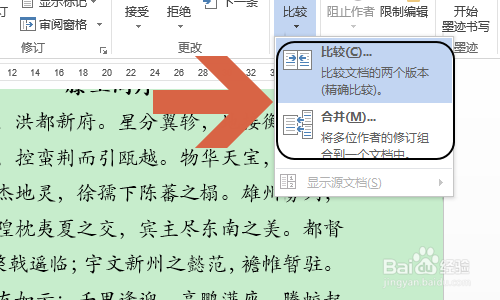 3/5
3/5继续点击比较以后,就会弹出下图所示的比较文档对话框,可以看出左边需要上传原文档,而右边则需要上传修订的文档;
 4/5
4/5按照要求依次将文档上传,接下来点击确定将对话框关闭,然回到文档中,然后系统会自动在修改过的段落前面添加横杠标记,见图二...
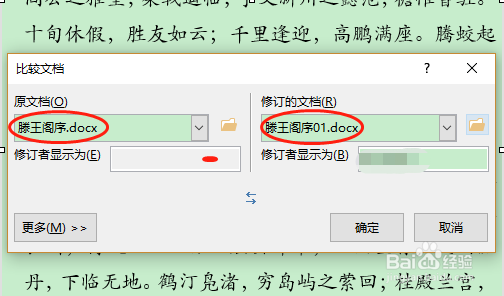
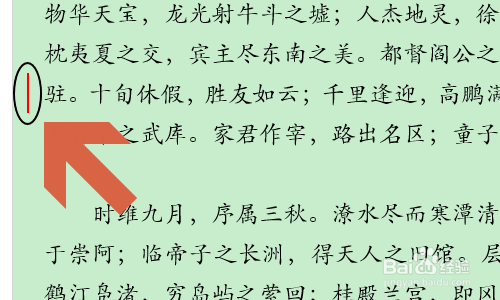 5/5
5/5当然对比页面最左侧就会显示详细的修订内容,而且我们是删除还是插入了新的内容,这里都会有提示,如下图所示...
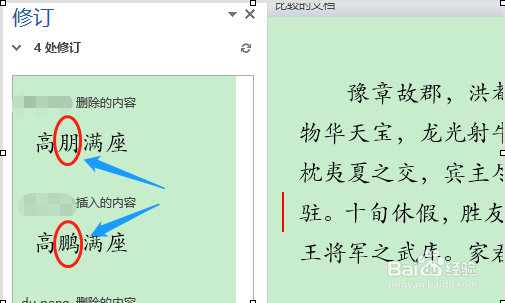 注意事项
注意事项必须保留原文档和修改后的文档,才可以做核对,如果是覆盖修改方法则不适用;
WORDWORD核对内容核对WORD内容版权声明:
1、本文系转载,版权归原作者所有,旨在传递信息,不代表看本站的观点和立场。
2、本站仅提供信息发布平台,不承担相关法律责任。
3、若侵犯您的版权或隐私,请联系本站管理员删除。
4、文章链接:http://www.1haoku.cn/art_462454.html
上一篇:原神蒲公英籽在哪儿撒能获得成就
下一篇:江湖悠悠开物台大理石砖及石板配方怎么获得
 订阅
订阅